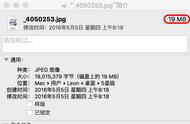图片是大家在日常生活和工作中都会接触到的文件格式,并且很多人每天都会拍大量的图片。那随着我们拍照设备的不断升级,我们所拍出来的照片也越来越清晰,体积也越来越大,这样我们就受到了图片体积大的影响。体积大的图片在储存的时候占用我们设备的内存不说,在传输的时候大大降低了传输速度,那在不知不觉中带给我们的影响也是很大的,这样就不得不提到图片的压缩技巧了,经过压缩后的图片可以大大减少的占用内存,并且解决了传输速度慢的问题。
那图片怎么进行压缩呢?其实用不着大家学什么压缩技巧,只要有一个专业的压缩工具就可以了,不管什么样的图片格式都能轻松的进行压缩。因为图片是我们生活中最常用常接触到的,所以我相信学会图片的压缩技巧对我们的帮助是非常大的。今天小编为大家解锁一个好用到爆的图片压缩技巧,可以轻松的将图片压缩到1M以内,学会的小伙伴都解决了图片大而带来的烦恼,那感兴趣的朋友赶紧过来看一下吧。
需要使用的压缩工具:优速文件压缩器
工具下载地址:https://download.yososoft.com/YSCompress/YSCompress_TTY.exe

操作步骤如下所示:
第一步:首先需要用户在电脑上下载软件工具“优速文件压缩器”,下载完成后安装到电脑上,然后打开软件,在软件首页的功能中选择【图片压缩】功能,这功能可以轻松的压缩各种格式的图片文件。

第二步:然后在图片压缩页面内点击【添加文件】蓝色按钮,选择需要压缩的图片,并全部上传到软件工具中,软件支持批量压缩。

第三步:图片压缩后的大小,用户可通过设置工具右侧的质量压缩值来调整,很简单,质量压缩值设置的低,那图片被压缩后的体积也会变得相应小。设置完成后,需要用户设置输出目录文件夹,那一会儿压缩好的图片文件就是保存在这里的。

第四步:上述设置完成后点击【开始转换】按钮,这样软件就开始压缩我们上传的图片文件了。当图片全被压缩完成后,软件会自动弹出打开输出文件夹,方便用户查看保存在文件夹里的图片文件。

第五步:最后我们将压缩前后的图片文件大小进行对比,如图所示,我们成功的将2.5M的图片压缩到了1M以下,那说明压缩方法是很成功的。

以上的内容就是小编为大家精心选择的图片怎么压缩小于1M的方法啦,我们所使用到的软件工具【优速文件压缩器】,不论在性能,操作,还是转化效率等方面也都是一流的水准,且功能非常全面,没有明显的短板,非常适合没有基础的人使用,那有这方面需求的朋友可以根据自己的情况进行压缩了。
,